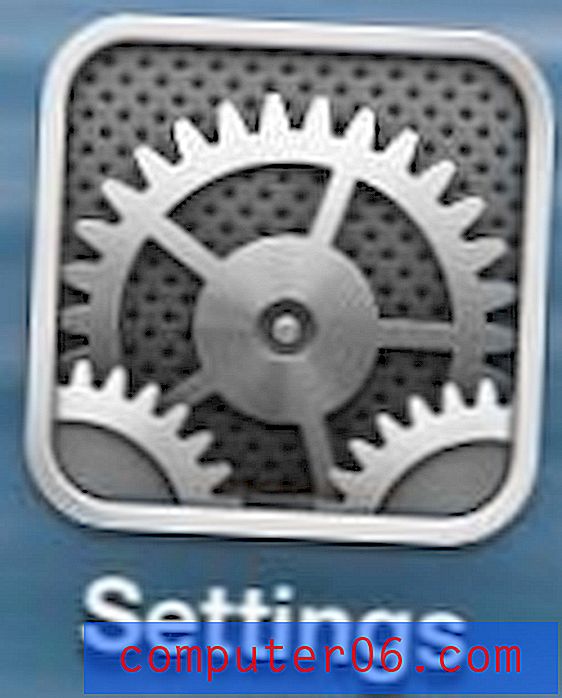Kako promijeniti automatsko zaključavanje na iPhoneu 6
Ažurirano: 22. ožujka 2019
Biranje džepa i torbica dugo su problem vlasnika mobitela. Najčešća metoda koja se koristi za borbu protiv ovih neželjenih pritiska na tipki je jednostavno zaključavanje zaslona. Zaključani ekran može se otključati samo na određeni način, a vjerojatnost da će predmeti u vašoj torbici ili džepu slučajno otključati uređaj prilično su tanki.
Vaš iPhone ima postavku koja se naziva Auto-Lock koja se čak i brine za ovo umjesto vas. Ako već neko vrijeme niste komunicirali sa zaslonom, iPhone će sam zaključati zaslon. No možda ćete primijetiti da je trenutna postavka automatskog zaključavanja prekratka ili preduga, pa odlučite da je želite promijeniti u drugu opciju. Naš vodič u nastavku pokazat će vam gdje pronaći ovu postavku.
Ako koristite verziju iOS-a nižu od iOS-a 10, preskočite ovaj odjeljak.
Kako promijeniti postavku automatskog zaključavanja u iOS-u 10
- Dodirnite ikonu Postavke .
- Odaberite opciju Display & Svjetlina .
- Odaberite opciju Automatsko zaključavanje .
- Odaberite koliko vremena će se zaslon zaključati.
Koraci i slike za promjenu postavke automatskog zaključavanja u iOS-u 10 prikazani su u nastavku. Imajte na umu da i na ovom izborniku možete pronaći opciju povišica za buđenje.
Korak 1: Odaberite ikonu postavki .

2. korak: Pomaknite se prema dolje i dodirnite Zaslon i svjetlina .
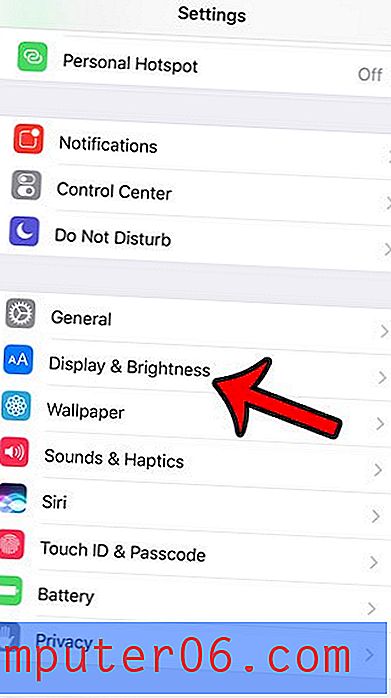
Korak 3: Otvorite izbornik Automatsko zaključavanje .
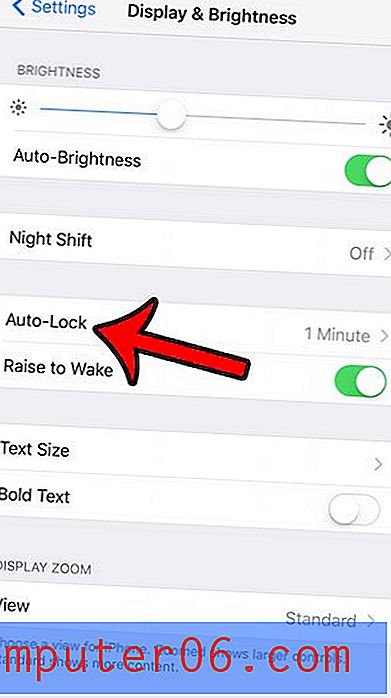
Korak 4: Odaberite koliko vremena želite da iPhone čeka prije automatskog zaključavanja zaslona.

Koraci u gornjem odjeljku djeluju na iOS 10 i novijim verzijama operativnog sustava, ali postupak je bio nešto drugačiji u starijim verzijama. U sljedećem odjeljku možete vidjeti korake za iOS 9.
Evo kako prilagoditi postavku automatskog zaključavanja u iOS-u 9 -
- Otvorite postavke .
- Otvorite izbornik Općenito .
- Otvorite izbornik Automatsko zaključavanje .
- Odaberite novu postavku automatskog zaključavanja.
Ovi koraci su također prikazani dolje sa slikama -
Korak 1: Dodirnite ikonu postavki .
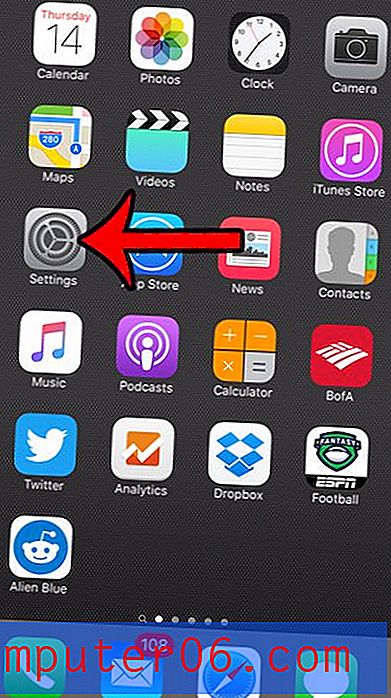
2. korak: Pomaknite se prema dolje i dodirnite općenito .
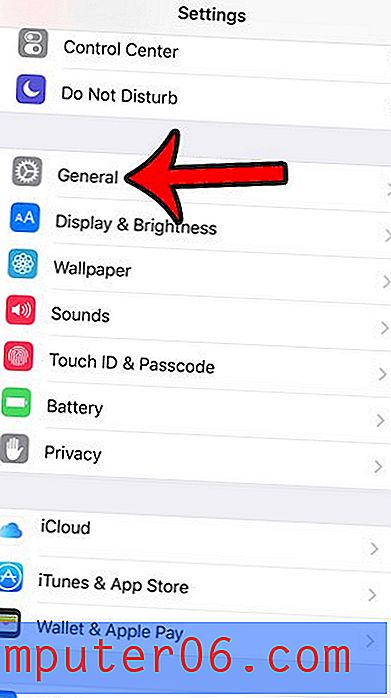
Korak 3: Pomaknite se prema dolje i dodirnite opciju Automatsko zaključavanje .
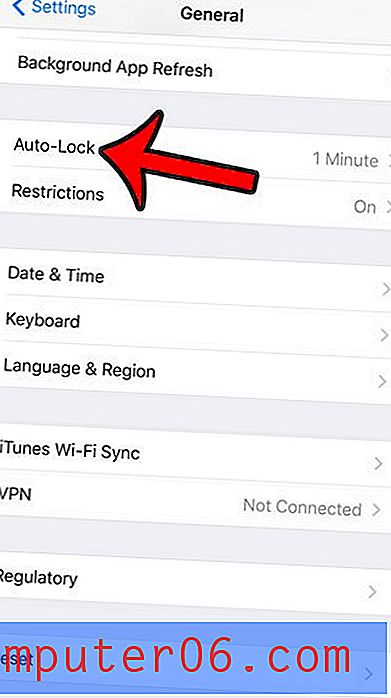
Korak 4: Odaberite novo vrijeme automatskog zaključavanja. Imajte na umu da je ovo razdoblje neaktivnosti nakon kojeg će se zaslon vašeg iPhonea automatski zaključati. Ako odaberete opciju Nikada, zaslon iPhone-a ostat će uključen dok ne pritisnete gumb za napajanje sa bočne ili gornje strane uređaja kako biste ručno zaključali zaslon.
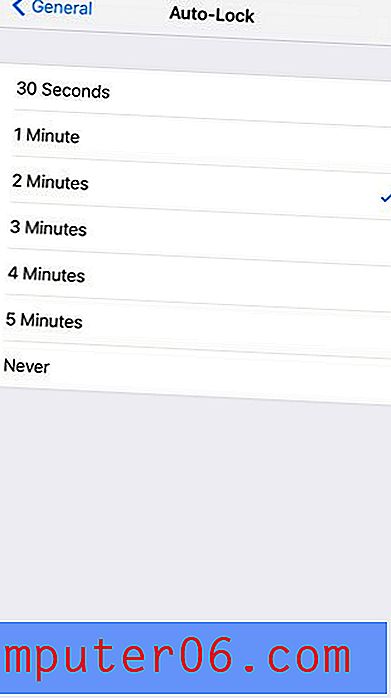
Imajte na umu da neke aplikacije mogu nadjačati postavku automatskog zaključavanja, poput video aplikacija ili aplikacija za čitanje. Neki primjeri ovih aplikacija uključuju Netflix, YouTube i Kindle.
Ako samo trebate privremeno izvršiti promjenu, onemogućavanje automatskog zaključavanja može biti jako korisno ako čitate recept u svom web-pregledniku.
Više informacija o automatskom zaključavanju na Appleovom iPhoneu ili iPadu
- Nakon što se automatsko zaključavanje zaslon telefona isključio, morat ćete se kretati po zaključanom zaslonu da biste ponovno koristili telefon. To znači da ćete trebati upotrijebiti dodirni otisak prsta ili unijeti svoj pristupni kôd.
- Automatsko zaključavanje možete promijeniti kad god želite. Redovno prilagođavam ovu postavku na svom iPhoneu, na osnovu onoga što trenutno radim.
- Način male potrošnje može nadjačati vašu postavku automatskog zaključavanja. Jednom kada omogućite način slabe potrošnje iz izbornika Baterija ili iz Upravljačkog centra, postavka automatskog zaključavanja bit će promijenjena na 30 sekundi.
- Održavanje ove postavke na niskom broju jedan je od najboljih načina za poboljšanje trajanja baterije. Vaš zaslon iPhonea nevjerojatno je privlačan na bateriji, čak i samo na početnom zaslonu, tako da je prilagođavanje postavki koje smanjuju njegovo uključivanje korisna aktivnost.
- Značajka automatskog zaključavanja nalazi se i prilagođava na isti način na gotovo svakom iOS uređaju koji koristi najnoviju verziju iOS-a. To uključuje modele iPhonea poput iPhone 6, iPhone 8 ili iPhone 11 Pro, a uključuje verzije iOS-a poput iOS 11 i iOS 13.
- Kad isključite automatsko zaključavanje, zaslon iPhonea bit će uključen dok ga ručno ne isključite pritiskom na gumb za napajanje.
- Mac računalo također ima postavku automatskog zaključavanja, iako je na drugom mjestu. Idite na Postavke sustava > Radna površina i čuvar zaslona > kliknite Čuvar zaslona > odaberite vrijednost.
- Siri ne može prilagoditi funkciju automatskog zaključavanja na vašem iPhoneu ili iPadu. Međutim, ako je zamolite da to učini u iOS-u 13, pokazat će gumb koji možete dodirnuti za prijelaz na izbornik s tom postavkom.
Neke druge postavke zaključavanja na iPhoneu koje biste možda željeli prilagoditi -
- Kako promijeniti zaključavanje lozinke kako biste je učinili lakšom ili sigurnijom
- Kako omogućiti ili onemogućiti zaključavanje orijentacije za portret da biste kontrolirali da li se vaš zaslon rotira ili ne
- Kako ograničiti pristup web mjestu pomoću izbornika Ograničenja i ručnim unošenjem web mjesta koja ne želite biti dostupna s tog iPhonea